Данная информация рассчитана прежде всего на новичков, поэтому изобилует большим количеством скриншотов и подробным описание действий, которые обычному пользователю могут показаться совершенно не требующими комментариев. Прошу отнестись с пониманием.
1. Переходим Пуск - Настройка - Панель управления.
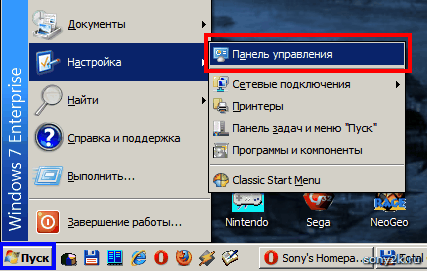 Рисунок 1.
Рисунок 1.2. В Панели управления выбираем пункт Администрирование, как показано на рисунке 2.
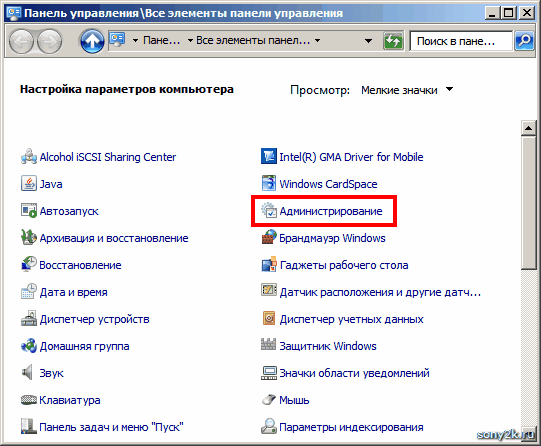 Рисунок 2.
Рисунок 2.3. В появившемся окне переходим по ссылке Управление компьютером, выделенной красным цветом.
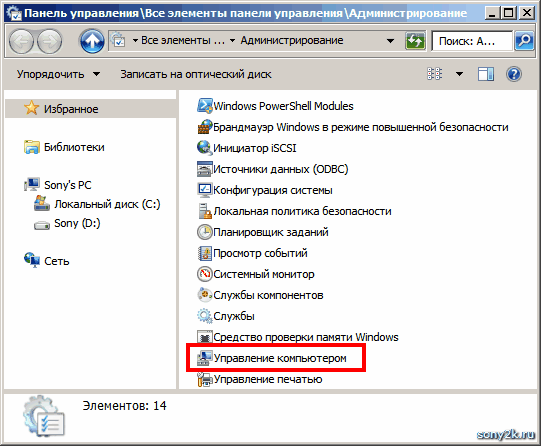 Рисунок 3.
Рисунок 3.4. Видим окно Управление компьютером, представленное на рисунке ниже. В левой части окна раскрываем раздел Локальные пользователи и группы.
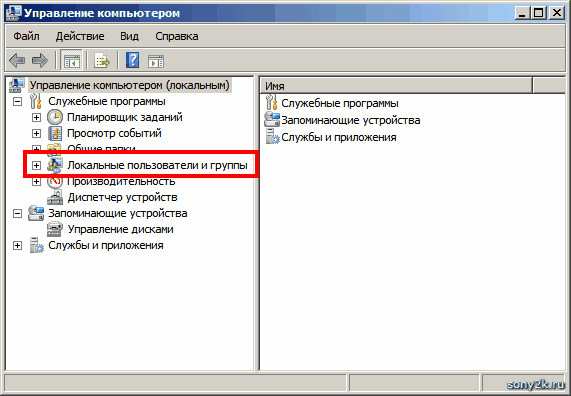 Рисунок 4.
Рисунок 4.5. Далее, переходим в группу Пользователи, как показано красным маркером на рисунке 5. В правой части окна будет отображён список пользователей, зарегистрированных в системе. Предположим, необходимо задать пароль пользователю user, отмеченного синим цветом.
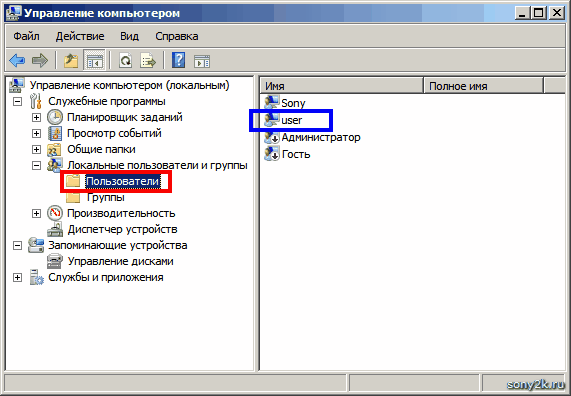 Рисунок 5.
Рисунок 5.6. На выбранном пользователе нажимаем правую кнопку мыши, после чего, в появившемся всплывающем меню, выбираем пункт Задать пароль, как показано красным цветом.
 Рисунок 6.
Рисунок 6.7. В следующем информирующем окне, нажимаем кнопку Продолжить.
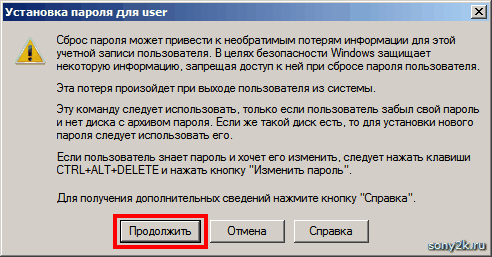 Рисунок 7.
Рисунок 7.8. После чего, видим окно установки пароля выбранному пользователю. В соответствующие поля, выделенные синим маркером, вводим пароль и его подтверждение. Ввод подтверждаем нажатием кнопки ОК.
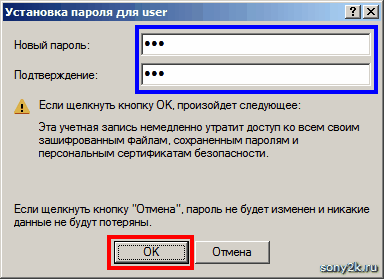 Рисунок 8.
Рисунок 8.9. Если всё сделали в соответствии с инструкцией, появится информирующее окно об успешном задании пароля. Нажимаем ОК.
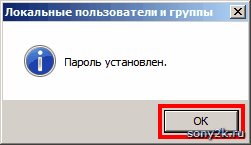 Рисунок 9.
Рисунок 9.